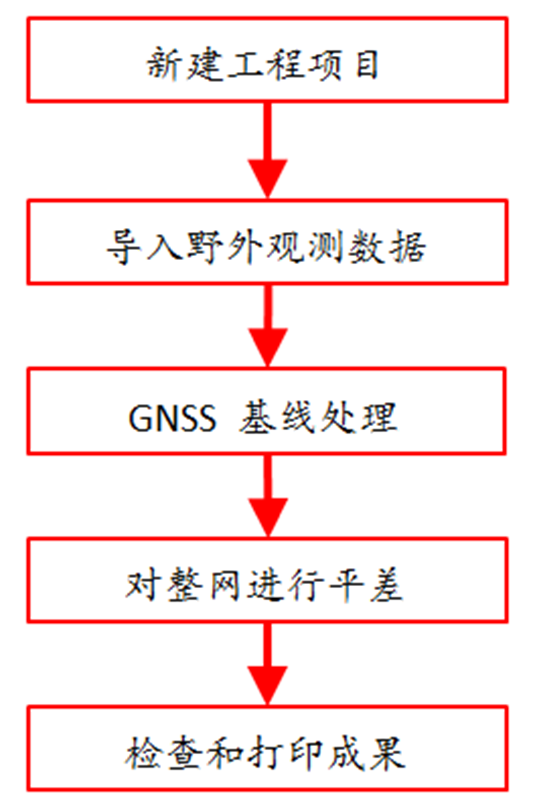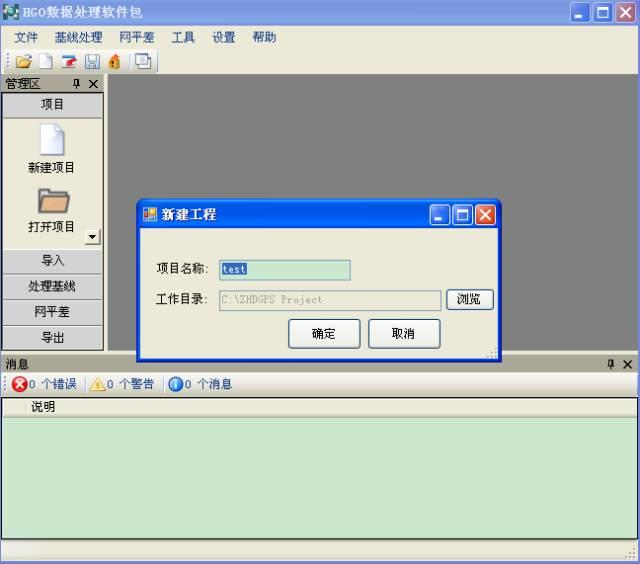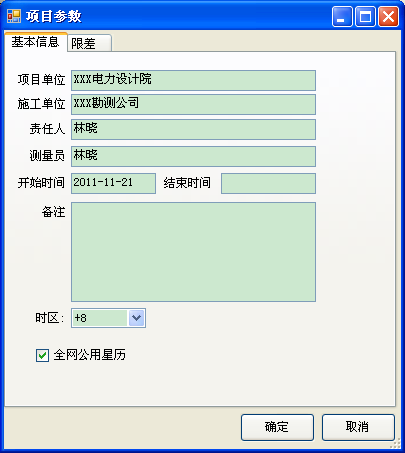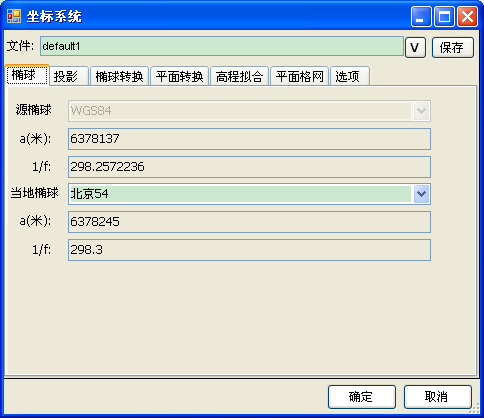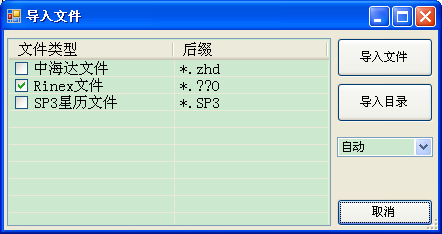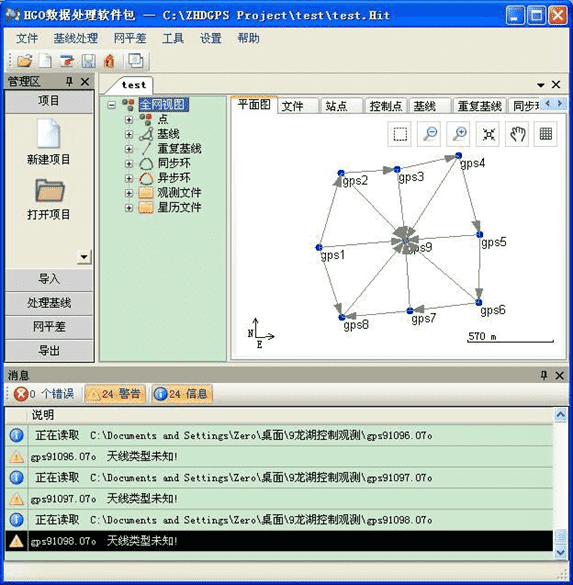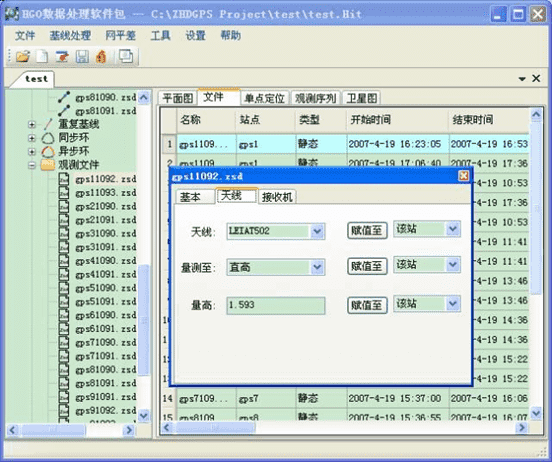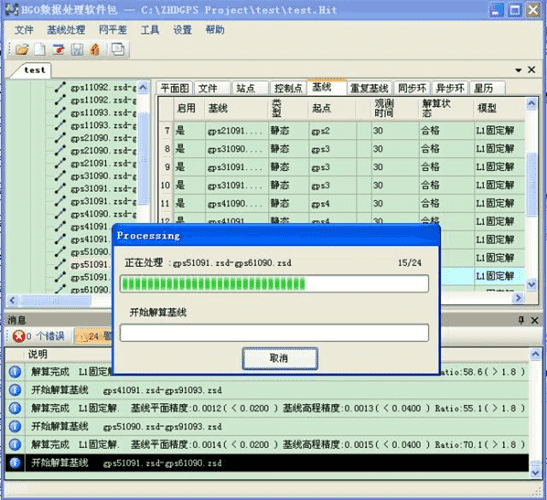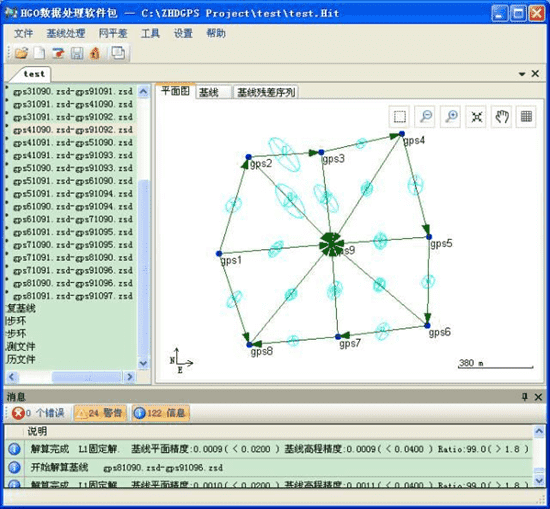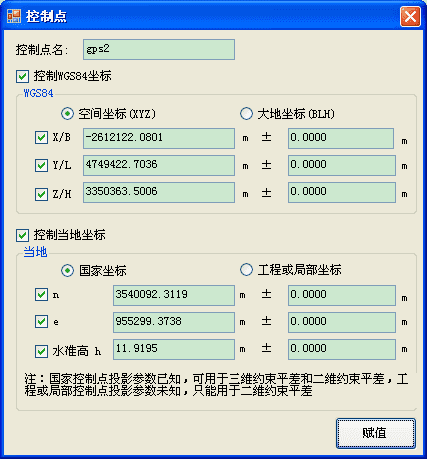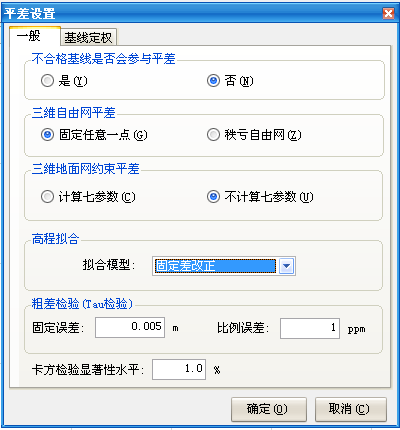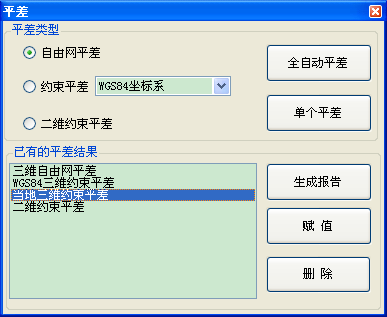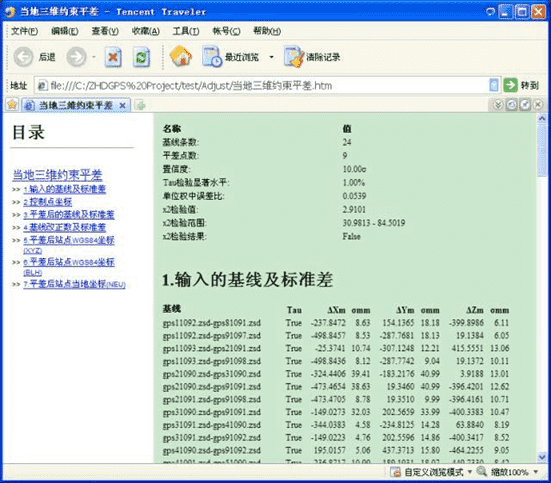【中海达rtk】中海达GNSS静态操作流程 |
您所在的位置:网站首页 › hgo软件同步环必须要全部合格吗 › 【中海达rtk】中海达GNSS静态操作流程 |
【中海达rtk】中海达GNSS静态操作流程
|
静态测量,是利用测量型GNSS接收机进行定位测量的一种,主要用于建立各种的控制网。作业员进行静态测量时,认为GNSS接收机的天线在整个观测过程中的位置是静止的,在数据处理时,将接收机天线的位置作为一个不随时间的改变而改变的量,通过接收的卫星数据变化来求待定点的坐标。测量中,GNSS静态测量的具体观测模式是多台接收机在不同的测站上进行静止同步观测,时间由40分钟到几十小时不等。 中海达小编整理了一份从选点和埋石、制定观测计划,野外观测,数据传输和静态GPS数据处理四个方面讲解中海达GNSS静态操作的流程。点击下载HGO静态数据处理软件》》》》 一、选点和埋石、制定观测计划 1、选点:观测站位置的选择。在GPS测量中并不要求观测站之间相互通视,网的图形选择也比较灵活,因此选点比经典控制测量简便得多。 2、埋石:在GPS测量中,网点一般应设置具有中心标志的标石,以精确标志点位。具体标石类型及其适用级别可参照《全球定位系统(GPS)测量规范》。 3、制定观测计划在施测前,建议用户根据网的布设方案、规模的大小、精度要求、GPS卫星星座、参与作业的GPS数量以及后勤保障条件(交通、通信)等,制定观测计划:①确定工作量②是否采用分区观测③选择观测时段④确定观测进程及调度。 二、野外观测 1、摆站:对中、整平(至少三台仪器联架,提前设置好静态模式、采样间隔和卫星高度角,外业开机即用) 2、量取仪器高(斜高或垂直高,不同厂家、不同型号仪器混合测量) 3、按电源灯开机(锁星一分钟后开始记录) 4、手工记录测站信息(测站名、仪器编号、仪器高、开始及结束时间) 备注:野外观测静态数据记录信息 仪器号码: 机身编号(如:10901226) 开机时间与关机时间: 北京时间(GPS时间+8小时) 测站点名: (字母+数字)四个字符(如:GP03) 仪器高 : 单位米,精确到0.1毫米(如:1.6586) Tips:这四个信息是最基本的信息,一定要记录;当天数据当天编辑下载到电脑保存.
三、数据传输 使用USB进行U盘拖拽式下载,无需数据传输软件,但USB方式不能编辑或删除主机里文件;可以用GPS管理软件通过串口连接方式删除文件和设置主机。(V90/A12可以通过iHand20手簿对静态采集设置和静态数据进行管理) 四、HGO软件静态数据处理流程 下面通过一个实例,重点讲解中海达静态后处理软件HGO解算静态数据的过程。 1、新建项目 打开后处理软件
新建项目
选择“文件”菜单的“新建项目” 进入任务设置窗口。在“项目名称”中输入项目名称,同时可以选择项目存放的文件夹,“项目文件”中显示的是现有项目文件的路径,按“确定”完成新项目的创建工作。 2、项目属性修改 选择“文件”菜单的“项目属性”,系统将弹出项目属性设置对话框,用户可以设置项目的细节,这里主要是对“限差”项进行设置: 3、坐标系统设置 选择“文件”菜单的“坐标系统设置”,系统将弹出坐标系统属性设置对话框,这里主要是对地方参考椭球和投影方法及参数进行设置,如图: 4、导入数据 任务建完后,开始加载GPS数据观测文件。选择“文件”-“导入”,(图4)在弹出的对话框中选择需要加载的数据类型,按“导入文件”或者"导入目录",进入文件选择对话框,如图所示: 导入数据后,软件自动形成基线,同步环,异步环,重复基线等信息。显示窗口如图。 5、文件信息编辑 当数据加载完成后,系统会显示所有的文件,点击中间的树形目录的“观测文件”,并将右边工作区选项卡切换为“文件”,即可查看详细的文件列表。双击某一行,即可弹出编辑界面,这里主要是为了确定天线高,接收机类型,天线类型。如图所示。按照相同方法完成所有文件天线信息的录入或编辑。 录入数据后的窗口 6、处理基线 当数据加载完成后,系统会显示所有的GPS基线向量,"平面图"会显示整个GPS网的情况。下一步进行基线处理,单击菜单“基线处理”->“处理全部基线”,系统将采用默认的基线处理设置,处理所有的基线向量。 处理过程中,显示整个基线处理过程的进度,如图所示。从“基线”列表中也可以看出每条基线的处理情况。 基线处理过程 基线解算的时间由基线的数目、基线观测时间的长短、基线处理设置的情况,以及计算机的速度决定。处理全部基线向量后,基线列表窗口中会列出所有基线解的情况,网图中原来未解算的基线也由原来的浅色改变为深绿色,如下图所示: 基线处理结果 处理之后基线大部分都会合格,如有不合格的再单独处理。点击查看中海达静态数据处理软件HGO基线处理技巧 》》》》 基线处理合格以后,检查重复基线、同步环、异步环是否合格? 若不合格,处理构成重复基线、同步环、异步环的基线,直到基本都合格或者在精度要求范围之内。 不合格基线处理的方法: 1.调整高度截止角 2.调整采样间隔 3.尝试BDS不参数解算、或GLONASS不参与解算,或单GPS解算。 4.调整基线残差序列,基线质量处理的强大工具! 基线残差序列处理方法: 1.把偏离中线较大的卫星信号截取 2.把波动较大的卫星去掉 3.把质量差的卫星信号去掉 再次解算,反复处理,直到重复基线、同步环、异步环全部合格为止。 7、平差前的设置 在基线处理完成后,需要对基线处理成果进行检核。我们假定所有参与解算的基线都合格,通常情况下,如观测条件良好,一般一次就能成功处理所有的基线。基线解算合格后,还需要根据基线的同步观测情况剔除部分基线。 现在我们直接进入网平差的准备。首先确定哪些站点是控制点。 在树形视图区中切换到“点”,在右边工作区点击“站点”,对选中的站点右键菜单,选择“转为控制点”,这些点会自动添加到“控制点”列表中。如下图所示: 切换到“控制点”列表,双击某站点进行编辑。 控制点信息编辑 同样方法把所有的已知点坐标都输入完毕。 选择菜单“网平差”->“网平差设置”, 进入“网平差设置”窗口,如图所示: 设置平差参数 8、进行网平差 执行菜单“网平差”下的“平差”,软件会弹出平差工具。见下图。 平差工具 点击“全自动平差”,软件将自动根据起算条件,完成自由网平差,WGS84的约束平差,以及当地三维约束平差和二维约束平差。并形成平差结果列表。可以选择要查看的结果,点击“生成报告”,即可查看报告。 9、成果输出 在"网平差",选中"平差报告设置",可以对输出内容及格式进行指定和选择。 平差报告设置界面
然后在平差工具中点击“生成报告”,即可导出相应的平差报告了。 以生成HTML格式报告为例,平差结果中的全部内容输出成一个HTML报告形式. 参考下图: 生成网平差报告
至此,一个完整的基线解算成果,以及平差后的各站点坐标成果都已经获得,静态解算完成。 检查结果打印出图。
|
【本文地址】
今日新闻 |
推荐新闻 |